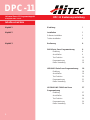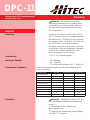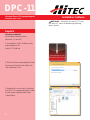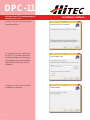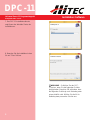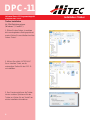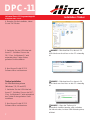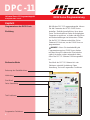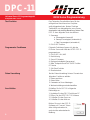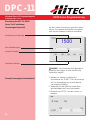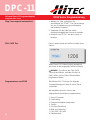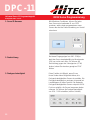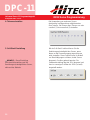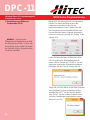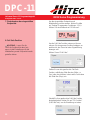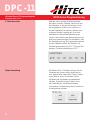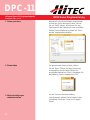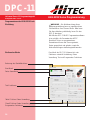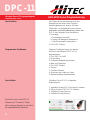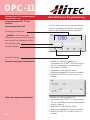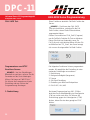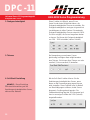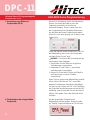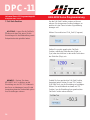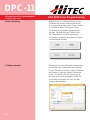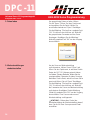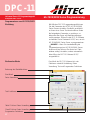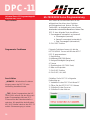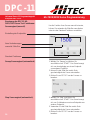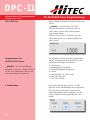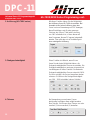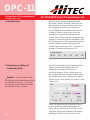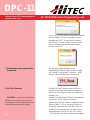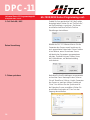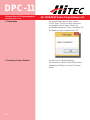HiTEC Dpc 11 Servo Programmiergeraet Bedienungsanleitung
- Typ
- Bedienungsanleitung

1
DPC-11
Universal Servo PC Programmiergerät
für Digitale HiTEC Servos
Inhaltsverzeichnis
Einleitung
Installation
Software Installation
Treiber Installation
Bedienung
DXXX Serie Servo Programmierung
Einleitung
Anschließen
Test Funktion
Programmierung
Daten Verwaltung
HSB-9XXX Serie Servo Programmierung
Einleitung
Anschließen
Test Funktion
Programmierung
Daten Verwaltung
HS-5XXX & HS-7XXX Serie Servo
Programmierung
Einleitung
Anschließen
Test Funktion
Programmierung
Daten Verwaltung
2
3
3
6
8
8
8
9
10
12
16
18
18
19
20
21
25
27
27
28
29
30
34
Kapitel 1
Kapitel 2
Kapitel 3
DPC-11 Bedienungsanleitung

2
DPC-11
Universal Servo PC Programmiergerät
für Digitale HiTEC Servos
WARNUNG – Die Nichtbeachtung dieser
Bedienungsanleitung kann zu ungewünschten
Fehlfunktionen Ihres Servos führen. Bitte lesen
Sie diese Anleitung vollständig, bevor Sie das
DPC-11 benutzen.
Kapitel 1
Herzlichen Glückwunsch zum Kauf des HiTEC
DPC-11 Universal Servo PC Programmiergeräts.
Mit Hilfe des DPC-11 können Sie alle Parameter
Ihrer digitalen DXXX, HSB-9XXX, HS-5XXX und
HS-7XXX HiTEC Servos programmieren.
Zusätzlich ermöglicht es Ihnen einen Servo-Test
durchzuführen sowie die festgelegten Parameter
zu speichern, zu laden oder das Servo auf
Werkseinstellungen zurückzusetzen.
Einleitung
Lieferumfang
- DPC-11 PC Programmiergerät
benötigtes Zubehör
- 2.0 USB-Kabel
- 4.8 – 7.4V Akku
- PC mit Microsoft Windows ® [XP, 7, 8 oder 10]
Function Status
Mitte und Endpunkte
Drehrichtung
Fail Safe
Totzone
Drehgeschwindigkeit
Soft Start Funktion
Überlastschutz
Auösung
Daten Verwaltung
Werkseinstellung
HS-5XXX/7XXXHSB-9XXX/7XXX
D Series
X
X
X
X
X
X
X
X
X
X
X
X
X
X
X
X
Von Dateien
X
X
X
X
X
X
X
X
X
Programmier Funktionen
Folgende Programmierung können Sie bei den digitalen HiTEC
Servos vornehmen:
WARNUNG – Verbinden Sie das DPC-11 erst
nach vollständiger Installation der Software mit
Ihrem PC.
1. Downloaden Sie die Software unter:
www.multiplex-rc.de
2. Folgen Sie den Anweisungen und installieren
Sie die DPC-11 Software.
Installation
Einleitung

3
DPC-11
Universal Servo PC Programmiergerät
für Digitale HiTEC Servos
WARNUNG – Verbinden Sie das DPC-10 erst
mit Ihrem PC, wenn die Bedienungsanleitung
dieses fordert.
Kapitel 2
Software Installation
für Windows Betriebssysteme
(Windows 7, 8 and XP)
1. Downloaden Sie die Software unter:
www.multiplex-rc.de
Datei DPC-11x86.zip
3. Beginnen Sie nun mit der Einrichtung
Ihres DPC-11 Programmiergeräts, indem
Sie mit einem Doppelklick die Datei
“Setup”öffnen.
2. Öffnen Sie die heruntergeladene Datei
mit einem Rechtsklick und wählen Sie
“Alle extrahieren” aus.
www.multiplex-rc.com
Datei DPC-11ver1.XX.zip
Installation: Software

4
DPC-11
Universal Servo PC Programmiergerät
für Digitale HiTEC Servos
5. Sie können nun den Speicherort
für die DPC-11 Software sowie die
Zugriffsberechtigungen bestimmen.
Wir empfehlen den standardmäßig
eingestellten Speicherort nicht zu
verändern.
6. Klicken Sie auf “Next” um mit der
Installation zu beginnen.
4. Klicken Sie auf “Next” um mit dem
Setup fortzufahren.
Installation: Software

5
DPC-11
Universal Servo PC Programmiergerät
für Digitale HiTEC Servos
8. Beenden Sie die Installation indem
Sie auf “Close” klicken.
7. Das DPC-11 Installationsfenster
zeigt Ihnen den aktuellen Status der
Installation an.
WARNUNG – Schließen Sie das DPC-
11 erst an, wenn Sie die folgenden Schritte
befolgt haben. Beachten Sie außerdem, dass
die folgenden Schritte je nach Betriebssystem
unterschiedlich sind. Wählen Sie die für Ihr
Betriebsystem passenden Schritte aus.
Installation: Software

6
DPC-11
Universal Servo PC Programmiergerät
für Digitale HiTEC Servos
1. Öffnen Sie den Ordner, in welchem
die heruntergeladene Datei gespeichert
wurde. Klicken Sie anschließend auf den
Ordner “Driver”.
Treiber Installation
für 32bit Betriebssysteme
(Windows 7, 8 and XP)
2. Klicken Sie auf die “HiTEC BLDC
Servo Interface” Datei, um die
notwendigen Treiber für das DPC-11
zu installieren.
3. Das Fenster zeigt Ihnen die Treiber-
Version und den Speicherort für den
Treiber an. Klicken Sie auf “Install” um
mit der Installation fortzufahren.
Installation: Treiber

7
DPC-11
Universal Servo PC Programmiergerät
für Digitale HiTEC Servos
4. Beenden Sie die Installation, indem
Sie auf “OK” klicken.
5. Verbinden Sie das USB-Kabel mit
Ihrem PC. Schließen Sie nun das
DPC-11 an. Ihr Windows PC wird
automatisch den Treiber für das
gefunden Gerät installieren.
6. Nun können Sie die DPC-11
Software öffnen und benutzen.
HINWEIS – Bitte beachten Sie, dass ein 2.0
USB-Kabel zum Anschluss an den PC notwendig
ist.
Treiber Installation
für 64bit Betriebssysteme
(Windows 7, 8, 10 and XP)
HINWEIS – Bitte beachten Sie, dass ein 2.0
USB-Kabel zum Anschluss an den PC notwendig
ist.
1. Verbinden Sie das USB-Kabel mit
Ihrem PC. Schließen Sie nun das DPC-
11 an. Ihr Windows PC wird automatisch
den Treiber für das gefunden Gerät
installieren
2. Nun können Sie die DPC-11
Software öffnen und benutzen.
HINWEIS – Wenn der Treiber nicht
automatisch installiert werden sollte, verfahren
Sie bitte wie oben, bei dem 32bit Betriebssystem,
erläutert.
Installation: Treiber

8
DPC-11
Universal Servo PC Programmiergerät
für Digitale HiTEC Servos
Programmieren der DXXX Serie
Einleitung
HINWEIS – Wenn Sie standardmäßig die
Programmierung eines DXXX Servos ändern
möchten können Sie dieses bei “Start window
setting” einstellen, sodass automatisch beim
öffnen der DPC-11 Software DXXX ausgewählt
ist.
Mit Hilfe des DPC-11 Programmiergeräts, können
Sie alle Parameter der HiTEC DXXX Servos
einstellen. Zusätzlich ermöglicht es Ihnen einen
Servo-Test durchzuführen sowie die festgelegten
Parameter zu speichern, zu laden oder das Servo
auf Werkseinstellungen zurückzusetzen. Öffnen
Sie die DPC-11 Software und wählen Sie im
Startmenü D-Serie aus, um ein DXXX Servo zu
programmieren.
Bedienoberäche
Das Menü der DPC-11 Software ist in vier
Sektionen unterteilt: Verbindung, Daten
Verwaltung, Test und Programmier Funktionen
Änderung des Startbildschirms
Verbindung
Start Menü
Daten Verwaltung
Test Funktionen
Programmier Funktionen
Kapitel 3
DXXX Servo Programmierung

9
DPC-11
Universal Servo PC Programmiergerät
für Digitale HiTEC Servos
Test Funktion
Das Testen der Servofunktion kann für den
erfolgreichen Abschluss eines Projektes
außschlaggebend sein. Nutzen Sie diese
Testfunktion, um beispielsweise neue Servos
einzulaufen oder defekte Bauteile zu nden. Das
DPC-11 kann folgende Tests durchführen:
1. Servoweg:
a. Servowegtest (manuell)
b. Sweep Servowegtest (automatisch)
c. Step Servowegtest (automatisch)
2. FAIL SAFE Position
Programmier Funktionen
Folgende Funktionen lassen sich bei den
D-Serien Servos mit Hilfe des HiTEC DPC-11
programmieren:
1. FAIL SAFE, AN / AUS
2. Drehrichtung
3. Servo ID Nummer
4. Drehgeschwindigkeit (langsamer)
5. Mitte, Endpunkte und FAIL SAFE Position
6. Totzone
7. Soft Start Funktion
8. Überlastschutz
Daten Verwaltung
Bei der Daten Verwaltung können Sie zwischen
folgenden Funktionen wählen:
1. Daten speichern
2. Daten laden
3. Parameter an Servo übertragen
4. Werkseinstellungen wiederherstellen
Anschließen
Schließen Sie Ihr DPC-11 in folgender
Reihenfolge an:
1. Verbinden Sie das DPC-11 mit Ihrem PC
2. Öffnen Sie die HiTEC DPC-11 Software
3. Schließen Sie das Servo an
4. Schließen Sie den Akku an
DXXX Servo Programmierung
Klicken Sie nun in der DPC-11
Software auf “Connect”. Wenn
alles richtig verbunden ist,
erscheint die nebenstehende
Meldung.

10
DPC-11
Universal Servo PC Programmiergerät
für Digitale HiTEC Servos
Servowegtest (manuell)
Um die Funktion Ihres Servos manuell zu testen,
können Sie entweder die Slide Bar verschieben
oder eine der Standard Positionen auswählen.
Einstellung der Endpunkte
feine Veränderungen
manuelle Slide Bar
Standard Positionen
HINWEIS – Die Einstellung der Endpunkte ist
sowohl bei der Sweep- als auch bei der Step-
Testfunktion möglich.
Sweep Servowegtest (automatisch)
Benutzung der DPC-11 DXXX
Servo Test Funktionen:
1. Wählen Sie “Sweep” und klicken Sie
anschließend auf “START”. Das Servo bewegt
sich nun durchgängig von einem Endpunkt
zum anderen Endpunkt.
2. Verwenden Sie die Slide Bar um die Dreh-
geschwindigkeit des Servos einzustellen.
3. Klicken Sie auf “STOP” um den Prozess zu
beenden.
DXXX Servo Programmierung

11
DPC-11
Universal Servo PC Programmiergerät
für Digitale HiTEC Servos
Step Servowegtest (automatisch)
1. Wählen Sie “Step” und klicken Sie
anschließend auf “START”. Das Servo bewegt
sich nun Schrittweise von einem Endpunkt
zum anderen Endpunkt.
2. Verwenden Sie die Slide Bar um die
Drehgeschwindigkeit des Servos einzustellen.
3. Klicken Sie auf “STOP” um den Prozess zu
beenden.
FAIL SAFE Test
Diese Funktion testet die Fail-Safe Position Ihres
Servos.
HINWEIS – Sie können den FAIL SAFE
Test erst durchführen, nachdem Sie die Fail
Safe Position, wie auf Seite 16 beschrieben,
programmiert haben.
Wenn Sie auf FS-Position klicken, bewegt sich
das Servo an die eingestellte Fail-Safe Position.
DXXX Servo Programmierung
Mit Hilfe des DPC-11 können Sie folgende
Programmierungen an Ihrem D-Serien Servo
vornehmen:
Wir empfehlen Ihnen Ihr Servo in der
folgenenden Reihenfolge zu programmieren:
1. Servo ID Nummer
2. Drehrichtung
3. Drehgeschwindigkeit (langsamer)
4. Totzone
5. Soft Start Einstellung
6. Mitte und Endpunkte
7. FAIL SAFE, AN / AUS
8. Überlastschutz
Programmieren von DXXX

12
DPC-11
Universal Servo PC Programmiergerät
für Digitale HiTEC Servos
1. Servo ID Nummer
Mit Hilfe dieser Funktionen, können Sie jedes
Ihrer Servos eine bestimmte ID von 0-255
zuordnen, welche beim programmieren neuer
Servos oder bei der Daten Verwaltung von Vorteil
seien kann.
DXXX Servo Programmierung
Bei einem Eingangssignal von 900 - 2100µs
dreht das Servo standardmäßig im Uhrzeigersinn
(CW) von rechts nach links. Sie können die
Drehrichtung gegen den Uhrzeigersinn (CCW)
ändern, indem Sie wie oben gezeigt auf “CW”
klicken.
2. Drehrichtung
Diese Funktion ist Hilfreich, wenn Sie an
Ihrem Sender keine Möglichkeit haben, die
Drehgeschwindigkeit der Servos einzustellen. Die
Drehgeschwindigkeit zu verringern ist gerade bei
Landeklappen ein tolles Feature. Die maximale
Drehgeschwindigkeit der Servos entspricht 100%.
Es ist nur möglich, die Servos langsamer drehen
zulassen. Sie können die Drehgeschwindigkeit
von 10% - 100% einstellen (zehner Schritte).
3. Drehgeschwindigkeit

13
DPC-11
Universal Servo PC Programmiergerät
für Digitale HiTEC Servos
4. Totzone einstellen
Bei Verwendung von mehreren Servos
gleichzeitig, benötigen diese möglicherweise
eine Totzone. Sie können diese Totzone von sehr
sensibel (1) bis unsensibel (5) einstellen.
DXXX Servo Programmierung
Mit der Soft-Start Funktion können Sie die
Reaktionsgeschwindigkeit des Servos, wenn
dieser an die Stromversorgung angeschlossen
wird, einstellen. Diese Funktion kann Ihr Modell
von Beschädigungen schützen, da die Servos
langsam in Position gebracht werden. Die
Standardeinstellung liegt bei 20% (langsam) und
kann in zwanziger Schritten bis 100% (schnell)
eingestellt werden.
5. Soft Start Einstellung
HINWEIS – Diese Einstellung
hat keinerlei Auswirkung auf die
Reaktionsgeschwindigkeit der Servos,
während des Betriebs.

14
DPC-11
Universal Servo PC Programmiergerät
für Digitale HiTEC Servos
6. Einstellung von Mitte und
Endpunkten (EPA)
Mit der EPA-Einstellung (End-Point-Adjustment)
können Sie sowohl die Mitte als auch die
Endpunkte rechts/links für Ihre Servos
individuell festlegen. Diese Funktion kann bei
der Feinjustierung Ihres Modelles hilfreich sein.
Um die Mitte oder einen Endpunkt einzustellen
klicken Sie, wie unten gezeigt, auf “Setting” in der
Sektion EPA.
HINWEIS – Sie können die
Endpunkte und Mittelstellung mit Hilfe
der Slide Bar, der Pfeile < > (1µs) oder
durch klicken in das weiße Feld neben
der Slide Bar (50µs), die gewünschten
Positionen einstellen.
Legen Sie bitte als erstes die Mitte fest. Wenn
Sie Ihre gewünschte Mittelstellung erreicht
haben, klicken Sie bitte auf “CENTER”, um mit
dem linken und rechten Endpunkt fortzufahren.
Bestätigen Sie das Pop-Up Fenster mit “OK”.
DXXX Servo Programmierung
Legen Sie nun Ihren linken und rechten Endpunkt
fest. Bestätigen Sie Ihre eingestellte Position
entweder mit “LEFT” für den linken Endpunkt
oder “RIGHT” für den rechten Endpunkt. Wenn
Sie Ihren Einstellungen vorgenommen haben
klicken Sie auf “OK” .

15
DPC-11
Universal Servo PC Programmiergerät
für Digitale HiTEC Servos
7. Zurücksetzen der eingestellten
Endpunkte
Um die eingestellten Endpunkte und
Mittelstellung zurückzusetzen, klicken Sie bitte
auf “Setting”(Programmier Funktionen - EPA).
Klicken Sie anschließend auf “EPA-Reset”.
Um die Fail-Safe Funktion nutzen zu können
müssen Sie eine genaue Position festlegen, an
welche sich das Servo bei einer Signalstörung
bewegen soll.
8. Fail Safe Position
ACHTUNG – Legen Sie die
Fail-Safe Position erst dann fest,
wenn sie die Einstellungen für die
Mittelstellung sowie Endpunkte bereits
getroffen haben.
Klicken Sie auf “Fail Safe”.
DXXX Servo Programmierung
Stellen Sie nun die gewünschte Fail-Safe
Position, mithilfe der Slide Bar, der Pfeile < >
(1µs) oder durch klicken in das weiße Feld neben
der Slide Bar (50µs), ein.
Sobald Sie Ihre gewünschte Fail-Safe Position
festgelegt haben, klicken Sie auf “FS-Position”
(Fail-Safe Test), um die Einstellung zu testen.

16
DPC-11
Universal Servo PC Programmiergerät
für Digitale HiTEC Servos
Wird das Servo mit einer Kraft beaufschlagt,
die größer ist als die Stellkraft, spricht man von
einer Überlast. In diesem Fall kann das Servo
die vorgegebene Position nicht anfahren. Ist
nun der Überlastschutz aktiviert, reduziert sich
in diesem Falle die Leistung des Servo und
verhindert eine dauerhafte Überlastung des
Servos. Eine Erhöhung des Überlastschutzes ist
quasi eine Reduzierung der Servostellkraft. wird
ein Überlastschutz von 20% eingestellt, reduziert
sich die Stellkraft auf 80% bei Überlast. Die
Einstellung kann zwischen „OFF“, 10% und 50%
betragen. Die Werkseinstellung ist “OFF”.
9. Überlastschutz
DXXX Servo Programmierung
Mit Hilfe der DPC-11 Software können Sie die
Parameter des Servos sowohl speichern als
auch gespeicherte Daten laden. Diese Funktion
ist von Nutzen, wenn Sie mehrere Servos
mit identischen Parametern programmieren
möchten. Zusätzlich können Sie das Servo,
bei Fehlfunktionen, auf Werkseinstellung
zurücksetzen. Die Bedienung dieser Funktionen
ist nachstehend erläutert.
Daten Verwaltung

17
DPC-11
Universal Servo PC Programmiergerät
für Digitale HiTEC Servos
Um gespeicherte Daten zu laden, klicken
Sie auf “Open”. Öffnen Sie Ihren Speicherort
und markieren Sie die Datei. Klicken Sie
anschließend wieder auf “Open”. Bestätigen Sie
die Mitteilung “Open completed” mit “OK”.
2. Daten laden
Um ein Servo auf Werkseinstellung
zurückzusetzen, klicken Sie im Bereich Daten
Verwaltung (File Open / Save) auf “Program
Reset”.
3. Werkseinstellungen
wiederherstellen
Nachdem Sie Ihre Einstellungen vorgenommen
und auf das Servo übertragen haben, können
Sie auf “SAVE” klicken. Nun können Sie den
Speicherort für die Daten des Servos auswählen.
Klicken Sie anschließend nochmals auf “Save”
um den Vorgang abzuschließen.
1. Daten speichern
DXXX Servo Programmierung

18
DPC-11
Universal Servo PC Programmiergerät
für Digitale HiTEC Servos
Programmieren der HSB-9XXX Serie
Einleitung
WARNUNG – Die Nichtbeachtung dieser
Bedienungsanleitung kann zu ungewünschten
Fehlfunktionen Ihres Servos führen. Bitte lesen
Sie diese Anleitung vollständig, bevor Sie das
DPC-11 benutzen.
Mit Hilfe der DPC-11 BLDC Programmiersoftware
ist es möglich, die Parameter der HiTEC
Brushless Servos zu programmieren.
Desweiteren können die Servos getestet,
Daten gespeichert und geladen, sowie die
Werkseinstellungen wiederhergestellt werden.
Bedienoberäche
Das Menü der DPC-11 Software ist in vier
Sektionen unterteilt: Verbindung, Daten
Verwaltung, Test und Programmier Funktionen
Änderung des Startbildschirms
Start Menü
Daten Verwaltung
Test Funktionen
Programmier Funktionen
“Read” Feld zur Daten Verwaltung
“Write” Feld zur Daten Verwaltung
HSB-9XXX Servo Programmierung

19
DPC-11
Universal Servo PC Programmiergerät
für Digitale HiTEC Servos
Test Funktion
Das Testen der Servofunktion kann für den
erfolgreichen Abschluss eines Projektes
außschlaggebend sein. Nutzen Sie diese
Testfunktion, um beispielsweise neue Servos
einzulaufen oder defekte Bauteile zu nden. Das
DPC-11 kann folgende Tests durchführen:
1. Servoweg:
a. Servowegtest (manuell)
b. Sweep Servowegtest (automatisch)
c. Step Servowegtest (automatisch)
2. FAIL SAFE Position
Programmier Funktionen
Folgende Funktionen lassen sich bei den
BL-Servos mit Hilfe des HiTEC DPC-11
programmieren:
1. FAIL SAFE, AN / AUS
2. Drehrichtung
3. Drehgeschwindigkeit (langsamer)
4. Mitte und Endpunkte
5. FAIL SAFE Position
6. Totzone
7. Soft Start Funktion
8. Speichern und Laden von Daten
9. Werkseinstellung wiederherstellen
Anschließen
Schließen Sie Ihr DPC-11 in folgender
Reihenfolge an:
1. Verbinden Sie das DPC-11 mit Ihrem Computer
2. Öffnen Sie die HiTEC DPC-11 Software
3. Schließen Sie das Servo an
4. Schließen Sie den Akku an
Klicken Sie nun in der DPC-11
Software auf “Connenct”. Wenn
alles richtig verbunden ist, erscheint
die nebenstehende Meldung.
HSB-9XXX Servo Programmierung

20
DPC-11
Universal Servo PC Programmiergerät
für Digitale HiTEC Servos
Servowegtest (manuell)
Um die Funktion Ihres Servos manuell zu testen,
können Sie entweder die Slide Bar verschieben
oder eine der Standard Positionen auswählen.
Einstellung der Endpunkte
feine Veränderungen
manuelle Slide Bar
Standard Positionen
Sweep Servowegtest (automatisch)
Verwendung der DPC-11 Test
Funktion
1. Wählen Sie “Sweep” und klicken Sie
anschließend auf “START”. Das Servo bewegt
sich nun durchgängig von einem Endpunkt
zum anderen Endpunkt.
2. Verwenden Sie die Slide Bar um die
Drehgeschwindigkeit des Servos einzustellen.
3. Klicken Sie auf “STOP” um den Prozess zu
beenden.
Step Servowegtest (automatisch)
1. Wählen Sie “Step” und klicken Sie
anschließend auf “START”. Das Servo bewegt
sich nun Schrittweise von einem Endpunkt zum
anderen Endpunkt.
2. Verwenden Sie die Slide Bar um die
Drehgeschwindigkeit des Servos einzustellen.
3. Klicken Sie auf “STOP” um den Prozess zu
beenden.
HINWEIS – Die Einstellung der
Endpunkte ist sowohl bei der Sweep- als
auch bei der Step-Testfunktion möglich.
HSB-9XXX Servo Programmierung
Seite wird geladen ...
Seite wird geladen ...
Seite wird geladen ...
Seite wird geladen ...
Seite wird geladen ...
Seite wird geladen ...
Seite wird geladen ...
Seite wird geladen ...
Seite wird geladen ...
Seite wird geladen ...
Seite wird geladen ...
Seite wird geladen ...
Seite wird geladen ...
Seite wird geladen ...
Seite wird geladen ...
-
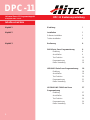 1
1
-
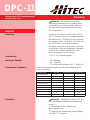 2
2
-
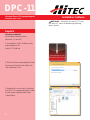 3
3
-
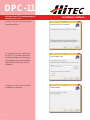 4
4
-
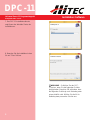 5
5
-
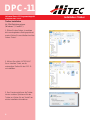 6
6
-
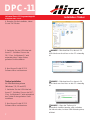 7
7
-
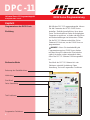 8
8
-
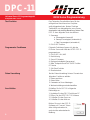 9
9
-
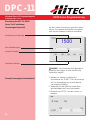 10
10
-
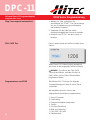 11
11
-
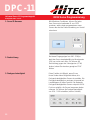 12
12
-
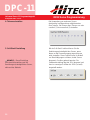 13
13
-
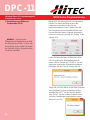 14
14
-
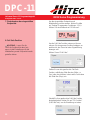 15
15
-
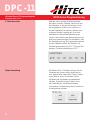 16
16
-
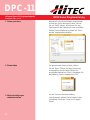 17
17
-
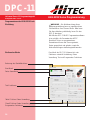 18
18
-
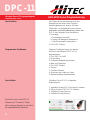 19
19
-
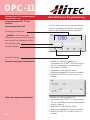 20
20
-
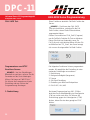 21
21
-
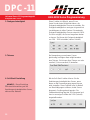 22
22
-
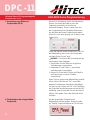 23
23
-
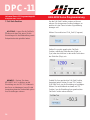 24
24
-
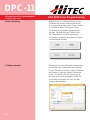 25
25
-
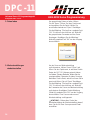 26
26
-
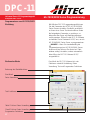 27
27
-
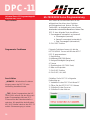 28
28
-
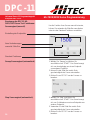 29
29
-
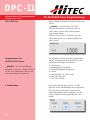 30
30
-
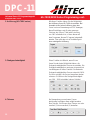 31
31
-
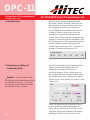 32
32
-
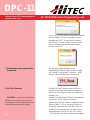 33
33
-
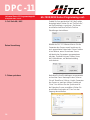 34
34
-
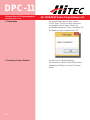 35
35
HiTEC Dpc 11 Servo Programmiergeraet Bedienungsanleitung
- Typ
- Bedienungsanleitung
Verwandte Artikel
-
HiTEC Dpc 10 Servo Programmiergeraet Bedienungsanleitung
-
HiTEC Brushless Servos Pad Bedienungsanleitung
-
HiTEC Servo D Serie Bedienungsanleitung
-
HiTEC Hfp 10 Bedienungsanleitung
-
HiTEC Hfp 25 Bedienungsanleitung
-
HiTEC Hfp 20 Bedienungsanleitung
-
HiTEC Hfp 30 Servoprogrammiergeraet Bedienungsanleitung
-
HiTEC Aurora 9 Bedienungsanleitung
-
HiTEC Aggressor Srx Pro Bedienungsanleitung